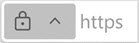Kuna võrguohtude hulk muutub iga päev keerukamaks, on oluline seada veebisirvimise turvalisus tähtsuse järjekorda. Microsoft Edge pakub mitmeid funktsioone ja tavasid, mis võivad täiustada teie võrguturvet ja kaitsta teie isikuandmeid. Järgige neid juhiseid veebi turvaliseks sirvimiseks Microsoft Edge'is.
Veebi sirvimisel kuvatakse aadressiribal ikoon, mis näitab külastatava saidiga ühenduse turvalisust. See ikoon aitab teil kindlaks teha, kas saate saidilt teavet turvaliselt saata ja vastu võtta. Ühendus annab teile teada, kas saidile ja saidilt saadetud teave (nt paroolid, aadressid või krediitkaardinumbrid) saadetakse turvaliselt ja ründaja ei saa seda pealt kuulata.
Aadressiriba ühenduseikoonil on neli erinevat olekut. Järgmine teave selgitab, mida iga olek tähendab, ja annab näpunäiteid, kuidas teha sirvimiseks nutikaid otsuseid.
Ühendus turvaline (kehtiv sert)
-
Külastataval veebisaidil on usaldusväärse asutuse väljastatud kehtiv sert. Saidile ja saidilt saadetav teave on turvaline ning ründaja ei saa seda pealt kuulata. Kuid isegi kehtiva serdiga veebisaidid võivad olla halva mainega, seega enne teabe sisestamist kontrollige aadressiribal olevat URL-i, et olla kindel, et olete soovitud saidil.
Pole täielikult turvaline (kehtivat serti pole)
-
Sellel veebisaidil pole kehtivat serti. Sellele ja sealt saadetav teave pole turvaline ning ründaja võib seda pealt kuulata või teistele nähtav olla. Sellelt saidilt teabe saatmisel või vastuvõtmisel võib teie isikuandmeid ohustada.
-
Võimaluse korral pöörduge veebisaidi omaniku poole ja paluge, et tema sait kaitseks oma andmeid turvalise ühendusega.
Aegunud turbekonfiguratsioon (kehtetu, aegunud, iseallkirjastatud)
-
Selle veebisaidi sert ei sobi või midagi on saidi turvalisusega tõsiselt valesti. Sellele ja sealt saadetav teave pole turvaline ning ründaja võib seda pealt kuulata või teistele nähtav olla.
-
Microsoft Edge soovitab teil sellele saidile isikuandmeid mitte sisestada ega selle kasutamist täielikult vältida.
Kahtlane või ohtlik veebisait (andmepüük või ründevara)
-
Microsoft Defender SmartScreen on selle veebisaidi lipuga märkinud. Microsoft Edge soovitab teil seda vältida. Selle saidi kasutamine seab ohtu teie privaatsuse ja turvalisuse.
-
Veebisait märgiti lipuga, kuna võib-olla üritab see teid petta millegi ohtliku installimiseks või teie isikliku teabe (nt paroolide või krediitkaardinumbrite) kuvamiseks.
-
Lisateave Microsoft Defender SmartScreeni kohta.
Microsoft Defender SmartScreen aitab teid andmepüügisaitide ja pahatahtlike allalaadimiste eest kaitsta. See funktsioon teavitab kasutajaid võimalikest ohtudest, pakkudes varajasi hoiatusi andmepüügirünnetega seotud veebisaitide eest või ründevara levitamise katseid fookustatud rünnete kaudu. Selle lubamiseks tehke järgmist.
-
Avage Edge'is brauseri ülaservas Sätted ja muud.
-
Valige Privaatsus, otsing ja teenused.
-
Valige Turve ja lülitage sisse Microsoft Defender SmartScreeni kõrval olev tumblernuppu.
Lisateavet leiate teemast SmartScreeni Microsoft Defender.
Täiustatud jälgimiskaitse Microsoft Edge'is aitab blokeerida jälgimisseadmetel teie sirvimisandmete kogumist. Jälgimis vältimise taset saate reguleerida järgmiselt.
-
Avage Edge'is brauseri ülaservas Sätted ja muud.
-
Valige Privaatsus, otsing ja teenused > Jälgimiskaitse. Jälgimise tõkestamiseks saate valida kolme taseme vahel: : põhitase, tasakaalustatud ja range.
Paluge veebisaitidel teie sirvimiskäitumist mitte jälgida:
-
Avage Edge'is brauseri ülaservas Sätted ja muud.
-
Valige Privaatsus, otsing ja teenused ning seejärel jaotis Privaatsus .
-
Lülitage sisse sätte Saada "Ära jälgi" päringud kõrval olev tumblerlüliti.
Lisateave jälgimis vältimise kohta.
Lubage turvaline DNS, et kaitsta andmepüügi ja ründevara eest DNS-i päringuid krüptides.
-
Avage Edge'is brauseri ülaservas Sätted ja muud.
-
Valige Privaatsus, otsing ja teenused.
-
Veebisaitide võrguaadressi otsimise määramiseks valige Turve ja lülitage sisse sätte Kasuta turvalist DNS-i kõrval olev tumblerlüliti.
Paroolide turvaliseks talletamiseks ja haldamiseks saate kasutada Microsoft Edge'i sisseehitatud paroolihaldurit.
-
Avage Edge'is brauseri ülaservas Sätted ja muud.
-
Salvestatud paroolide haldamiseks valige Profiilid > Paroolid.
-
Lubage seadmeteülene sünkroonimine, et pääseksite oma paroolidele sujuvalt juurde.
Lisateavet leiate teemast Paroolimonitori kasutamine Paroolide kaitsmiseks Microsoft Edge'is.
Internetist failide allalaadimine võib põhjustada teie arvuti ründevara ja muid turbeohte.
Turvalisuse tagamiseks järgige järgmisi näpunäiteid.
-
Laadige alla usaldusväärsetest allikatest: laadige alla ainult usaldusväärsetelt veebisaitidelt ja allikatest pärinevaid faile.
-
Kasuta Microsoft Defender SmartScreeni: Lülitage jaotises Sätted > turve sisse Microsoft Defender SmartScreen, et aidata tuvastada ja blokeerida pahatahtlikke allalaadimisi.
-
Kontrollige failide terviklust. Enne allalaaditud failide avamist kontrollige nende terviklust viirusetõrjetarkvara või võrguteenused abil.
InPrivate-sirvimisrežiim võimaldab teil veebi sirvida ilma sirvimisajalugu, küpsiseid ja muid andmeid salvestamata. Kasutage seda režiimi, kui soovite, et sirvimistegevused oleksid privaatsed.
-
Avage Edge'is brauseri ülaservas Sätted ja muud.
-
Privaatse sirvimise alustamiseks valige Uus InPrivate-aken.
-
InPrivate-otsingu kasutamine: otsing InPrivate-otsimootori abil, et vältida otsingupäringute salvestamist.
Lisateavet leiate teemast InPrivate-režiimis sirvimine.
Microsoft Edge toetab mitmesuguseid laiendusi, mis võivad sirvimise ajal turvalisust ja privaatsust täiustada. Installige Microsoft Edge'i lisandmoodulite poest usaldusväärsed laiendid.
-
Reklaamiblokeerijad: Installige reklaamiblokaatori laiendused sissetungivate reklaamide blokeerimiseks ja kaitseks pahatahtlike reklaamide eest.
-
Privaatsuslaiendused: Installige privaatsuspõhised laiendid, mis pakuvad selliseid funktsioone nagu jälgimisseadme blokeerimine, skriptide blokeerimine ja küpsiste haldamine.
Lisateavet leiate teemast Laiendite lisamine, väljalülitamine või eemaldamine Microsoft Edge'is.
Veenduge, et kasutaksite uusimate turbepaikade ja täiustuste kasutamiseks Microsoft Edge'i uusimat versiooni. Uusimate turbeparanduste automaatseks saamiseks saate lubada automaatvärskendused.
Avage Edge'is brauseri ülaservas Sätted ja muud.
Valige Teave Microsoft Edge'i kohta ja veenduge, et automaatsete värskenduste suvand oleks lubatud.
Teile võib meeldida ka...
Microsofti Arvutihaldur teie arvuti kaitsmiseks. Pole kõigis lokaadides saadaval.
Seotud lingid
Turvalisuse täiustamine veebis Microsoft Edge'i abil
Sirvimise kaitsmine Microsoft Edge’i turvaline võrk abil